部分win11用户在使用电脑的时候遇到了不能录制声音的情况,这种情况要怎么办呢?你先打开声音属性窗口,确认麦克风设备已启用,接着打开设置面板,进入隐私和安全性,然后点击应用权限,将“麦克风访问权限”右侧的开关打开。如果还是不行的话,可能是驱动程序出问题了,大家需要打开设备管理器,更新一下音频驱动。
win11不能录制声音怎么办
win11官方原版下载地址:点击立即下载
方法一:启动麦克风
1、首先,打开声音设置界面,点击打开高级中的“更多声音设置”选项,如图所示;

2、接着,在打开的窗口中,点击切换到“录制”选项栏,确认麦克风设备已启用,如图所示;

方法二:麦克风访问权限
1、首先,点击桌面任务栏的“开始菜单”,在弹出的界面中,选择打开“设置”界面;
2、接着,在打开的设置界面中,点击左侧的“隐私和安全性”选项,如图所示;

3、然后,在对应的右侧界面中,找到“应用权限”下的麦克风,点击打开,如图所示;

4、随后,开启“麦克风访问权限”功能,如图所示;

5、紧接着就可以选择可访问麦克风的应用;
方法三:更新驱动
1、首先,右键点击任务栏右下角的声音图标,在弹出的菜单项中,选择打开“声音设置”选项,如图所示;
2、接着,在打开的界面中,查看是否能找到麦克风设备,若没有,则说明没有连接或驱动不对,如图所示;

3、此时,返回到桌面,右键点击任务栏上的开始菜单,在弹出的选项中,选择打开“设备管理器”选项,如图所示;

4、随后,在设备管理器查看中,点击展开“音频输入和输出”,右键点击麦克风,选择“更新驱动程序”选项,如图所示;

5、最后,音频输入和输出驱动,也可以使用驱动总裁更新或安装。
以上就是win11不能录制声音怎么办 win11不能录制声音解决方案的内容了。
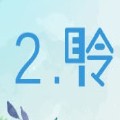
大小:0KB

大小:2.3M

大小:44.2M

大小:4.95M

大小:35.2M